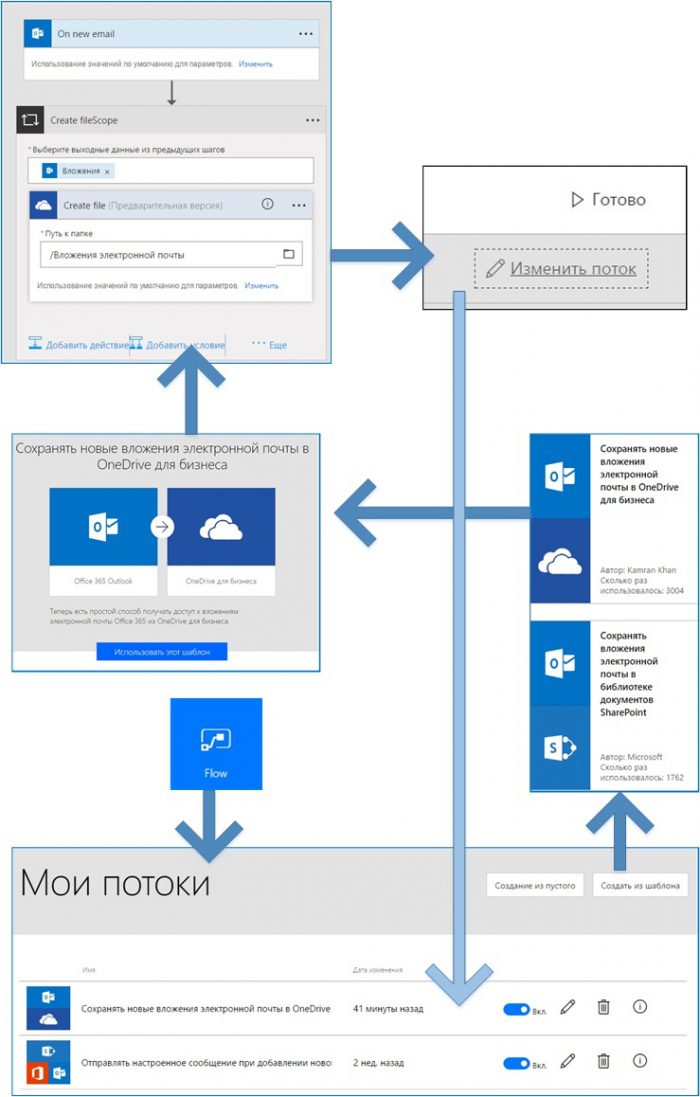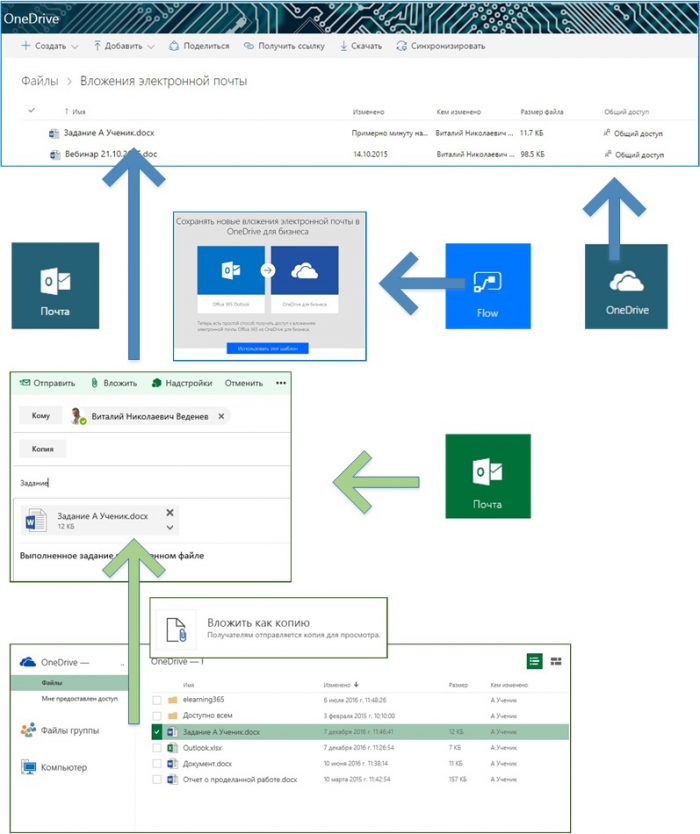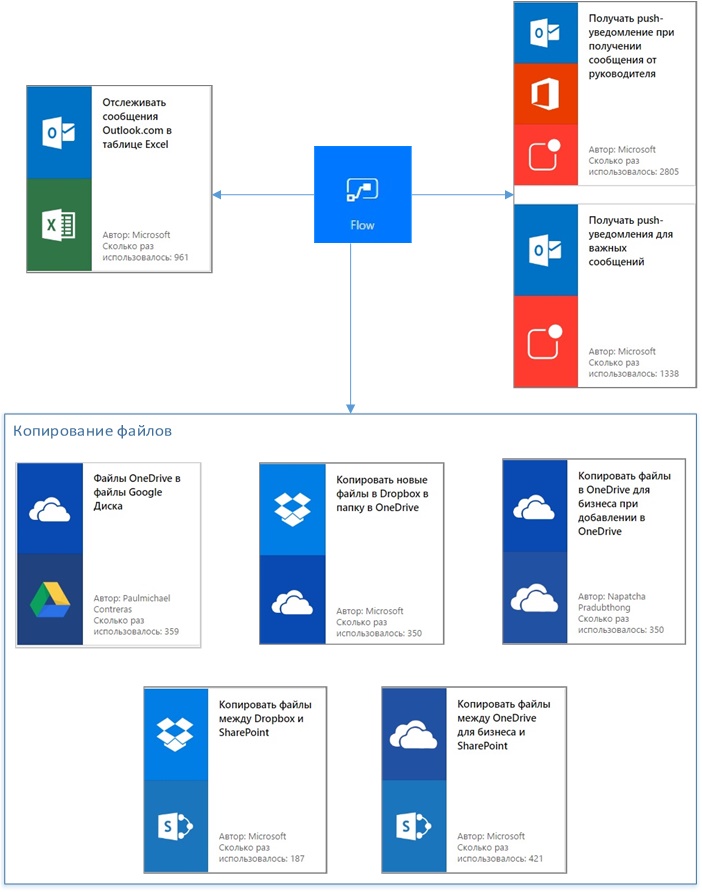Microsoft Office 365 в образовании. Автоматизируем работу в Office 365 с помощью Microsoft Flow
Разбираю, как с помощью Microsoft Flow автоматизировать решение повторяющихся задач в ходе учебного процесса в Office 365 на примере учебного заведения.
Что вы будете знать и уметь после прочтения этой статьи?
- Как хранить и накапливать в OneDrive самостоятельные работы (файлы) обучаемых, вложенные в почтовые сообщения с помощью Microsoft Flow?
- Какие шаблоны Microsoft Flow можно использовать для автоматизации работы педагога в Office 365?
В статье Microsoft Office 365 в образовании. Автоматизируем списки SharePoint с помощью Microsoft Flow [1] мы выяснили, как создать рабочий процесс с помощью Microsoft Flow применительно к спискам сайтов SharePoint.
Теперь рассмотрим, как автоматизировать учебную работу в Office 365 на основе существующих шаблонов Microsoft Flow без знаний теории построения рабочих процессов [1] на конкретном примере.
Сценарий 1. Создание потока Microsoft Flow «Сохранять новые вложения электронной почты в OneDrive для бизнеса»
Например, вы хотите, чтобы обучаемые направляли вам готовые письменные работы, например, при итоговом контроле знаний в виде файлов-вложений в электронную почту. Чтобы облегчить труд по сбору файлов-вложений в электронные письма, вам надо автоматизировать этот повторяющийся процесс.
Для этого необходимо предусмотреть автоматизацию процесса сбора и накопления файлов в одном определенном месте. Используем для накопления файлов OneDrive для бизнеса Office 365, а в качестве средства автоматизации сбора файлов – Microsoft Flow.
Рассмотрим последовательность создания потока Microsoft Flow для сохранения новых вложений электронной почты в OneDrive для бизнеса:
- Входим в Microsoft Flow непосредственно с главной (домашней) страницы Office
- В «Мои потоки» (в примере уже созданы ранее потоки) нажимаем кнопку «Создать из шаблона».
- Выбираем шаблон «Сохранять новые вложения электронной почты в OneDrive для бизнеса» и нажимаем кнопку «Использовать этот шаблон».
- Проверяем необходимые подключения и переходим к блок-схеме потока. Нам необходимо указать путь к целевой папке OneDrive для бизнеса, где вы хотите сохранять файлы.
- Сохраняем поток и нажимаем «Готово».
- Переходим в окно «Мои потоки», где можно просмотреть подробности работы потока или вернуться к редактированию для создания определенных условий (на этапе ознакомления – не обязательно).
- Создаем краткую инструкцию для обучаемых. В которой указываем, что в имени файла необходимо указать наименование работы и имя исполнителя, а файл в почтовом сообщении прикреплять как вложение (подробности во втором сценарии).
Сценарий 2. Работа пользователя с почтовыми вложениями и итог выполнения потока «Сохранять новые вложения электронной почты в OneDrive для бизнеса»
Разбираем последовательность действий обучаемого и педагога после создания потока «Сохранять новые вложения электронной почты в OneDrive для бизнеса».
Сначала остановимся на особенностях краткой инструкции обучаемым. Почему в краткой инструкции для обучаемых указываем, что в имени файла необходимо указать информацию о работе и имя исполнителя и файл прикреплять как вложение:
- В процессе сохранения файла в OneDrive в поле «Кем изменено» будет указано имя владельца OneDrive.
- Файл в почтовом сообщении необходимо прикреплять как вложение, т.к. он является окончательным вариантом итоговой работы обучаемого и не предполагает совместной текущей работы.
Последовательность действий всех участников сторон учебного процесса выглядит так:
- Обучаемый пишет письмо педагогу, в соответствии с инструкцией дает имя файлу и прикрепляет его как вложение в почтовое сообщение Outlook (в примере, файл находится в OneDrive для бизнеса).
- Педагог получает почтовое сообщение, и у него в OneDrive для бизнеса в специально назначенной папке автоматически появляется файл-вложение из электронного письма обучаемого. И так для каждого письма.
- Для проверки работ педагогу достаточно просмотреть файлы в целевой папке для почтовых вложений в OneDrive для бизнеса.
- Затем педагог публикует итоги выполнения работ, например, в беседах группы Office 365 [2].
Сценарий 3. Автоматизация других видов деятельности с помощью готовых шаблонов Microsoft Flow
Можно автоматизировать и другие виды деятельности педагога с помощью готовых шаблонов, например, можно:
- отслеживать почтовые сообщения в таблице Excel;
- можно получать push-сообщения (push-уведомления – это сообщения, которые появляются поверх окон запущенных программ [3]) различного назначения, например, от администратора или модератора в Office 365;
- копировать файлы из различных «облачных» хранилищ;
- и т.д.
Использованные источники: